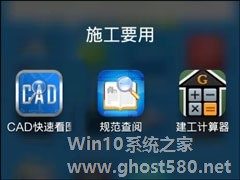-
迅捷CAD看图软件怎么画三角形?迅捷CAD看图软件画三角形的方法
- 时间:2024-05-04 00:25:19
大家好,今天Win10系统之家小编给大家分享「迅捷CAD看图软件怎么画三角形?迅捷CAD看图软件画三角形的方法」的知识,如果能碰巧解决你现在面临的问题,记得收藏本站或分享给你的好友们哟~,现在开始吧!
迅捷CAD看图软件是一款功能强大的CAD看图软件,不仅仅可以看图还可以简单的绘图,那你知道在迅捷CAD看图软件怎么画三角形的吗?接下来我们一起往下看看迅捷CAD看图软件画三角形的方法吧。
方法步骤
1、首先新建一个空白的CAD图纸;
2、执行“画线”命令;

3、拖动鼠标选中线的起点和终点,拖动鼠标的同时可以看到线的长度,用户可以根据显示的长度画指定的线;

4、画好第一条线后,然后画三角形的第二个边和第三个边,画完三角形后,单击鼠标右键就可以得到一个闭合的三角形啦;

5、最后还可以测量面积哦,执行“测量面积”命令,依次选择三角形的每个角,按回车键,就可以得到三角形的面积了。
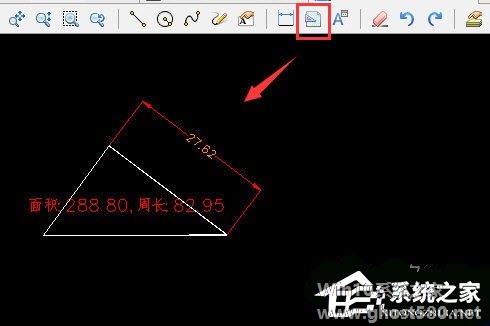
以上就是迅捷CAD看图软件怎么画三角形的全部内容,按照以上的方法操作,你就能轻松的掌握迅捷CAD看图软件画三角形的方法啦。
以上就是关于「迅捷CAD看图软件怎么画三角形?迅捷CAD看图软件画三角形的方法」的全部内容,本文讲解到这里啦,希望对大家有所帮助。如果你还想了解更多这方面的信息,记得收藏关注本站~
*此文为Win10系统之家www.ghost580.net文♂章,转载请联系网站管理人员!
相关文章
-

迅捷CAD看图软件怎么画三角形?迅捷CAD看图软件画三角形的方法
迅捷CAD看图软件是一款功能强大的CAD看图软件,不仅仅可以看图还可以简单的绘图,那你知道在迅捷CAD看图软件怎么画三角形的吗?接下来我们一起往下看看迅捷CAD看图软件画三角形的方法吧。
方法步骤
1、首先新建一个空白的CAD图纸;
2、执行“画线”命令;
3、拖动鼠标选中线的起点和终点,拖动鼠标的同时可以看到线的长度,用户可以根据显示... -

迅捷CAD看图如何添加文字内容?迅捷CAD看图软件添加文字内容的方法
在平时的生活中,我们在制作CAD图纸,习惯在上面添加上文字内容,那你知道迅捷CAD看图如何添加文字内容的吗?接下来我们一起往下看看迅捷CAD看图软件添加文字内容的方法吧。
方法步骤
一、文字标注功能
1、先在CAD看图软件顶部菜单栏选择【文字标注】功能按钮,然后选择好标注位置,单击确定后输入需要标注的文字内容。
2、之后再按回车键,即可... -
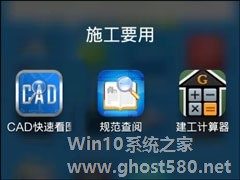
CAD手机看图软件“CAD快速看图”怎么使用?CAD快速看图软件不仅有PC端软件,还有手机端APP,便于用户快速查看CAD图纸,如果有空闲,你还可以在手机测量、标注图纸,其他功能请看下文介绍。
CAD手机看图软件“CAD快速看图”怎么使用?
第一步、下载CAD快速看图 软件
软件安装完毕后手机界面显示情况。
第二步、把图纸传到... -

CAD迷你看图软件怎样设置打印范围 CAD迷你看图软件设置打印范围方法
CAD迷你看图软件怎样设置打印范围?CAD迷你看图软件是一款界面简洁友好,操作又非常简单的软件,而且它还具有较为强大的DWG看图功能,所以很多用户都使用CAD迷你看图软件进行图像浏览。下面就跟小编一起看下CAD迷你看图软件设置打印范围方法。
1、运行CAD迷你看图软件,打开需要打印的图纸
2、打开后,鼠标呈小手状态,滚动鼠标可放大、缩小图纸
3、如...